Întrebare
Problemă: Cum se remediază eroarea 0xc000000f la instalarea Creators Update pe Mac?
Știți de ce nu pot să instalez actualizarea Creators Update pe Mac-ul meu cu Boot Camp? Am încercat să fac asta de câteva ori, dar fiecare încercare se termină cu un cod de eroare 0xc000000f.
Răspuns rezolvat
Oficial, Windows 10 Creators Update va deveni disponibil pentru toți utilizatorii pe 11 aprilie. Cu toate acestea, cei mai dornici utilizatori de computere sunt deja capabili să instaleze actualizarea prin Windows Update Assistant[1], în timp ce utilizatorii de Mac ar trebui să obțină o astfel de abilitate în Boot Camp. Problema este că Apple Mac
[2] utilizatorii nu pot să curățe-instaleze Redstone 2 deoarece procesul din winload.efi este întrerupt de codul de eroare 0xc000000f.Microsoft a recunoscut deja această eroare și atât Apple, cât și Microsoft lucrează pentru a rezolva problema cât mai curând posibil. Cei care nu intenționează să aștepte remedieri și care doresc să folosească Windows 10 Creators Update pe Mac vor trebui să instaleze Actualizarea aniversară pentru a putea descărca cea mai recentă actualizare.
După cum subliniază Microsoft:
În loc să efectuați o nouă instalare a Creators Update, descărcați și instalați Windows 10 Anniversary Update ISO. Apoi instalați Actualizarea creatorilor prin procesul normal de actualizare Windows.
Încercați următoarele metode pentru a remedia această eroare. Dacă le-ați efectuat pe toate și niciuna nu a avut succes, poate că mesajul de eroare a fost cauzat de o anumită infecție a sistemului. Puteți afla acest lucru efectuând o scanare completă a sistemului cu ReimagineazăMacina de spalat rufe X9 sau orice alt program anti-malware de încredere.
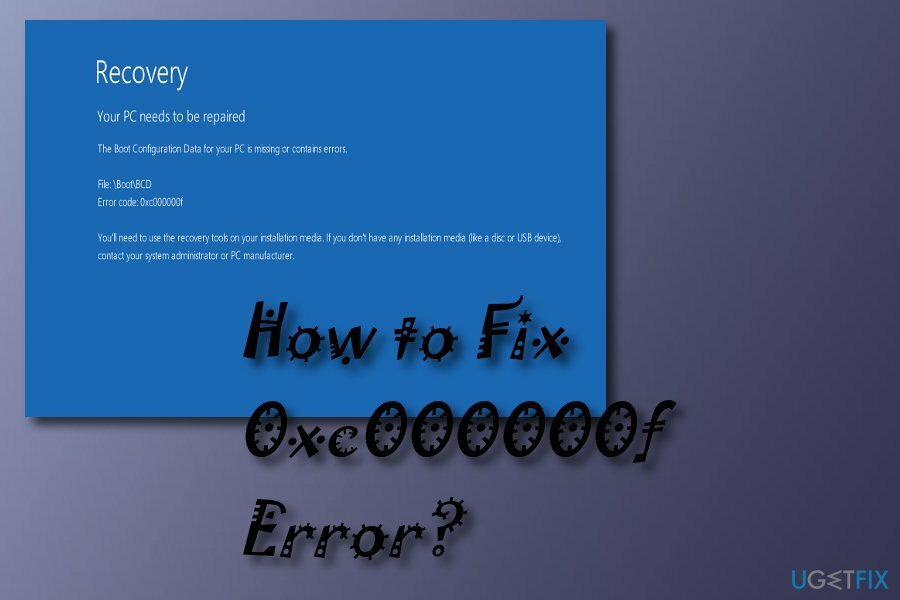
Metoda 1. Utilizați instrumentul bootrec.exe
Pentru a repara sistemul deteriorat, trebuie să achiziționați versiunea licențiată a Reimaginează Reimaginează.
Acest instrument poate fi găsit instalat în sistemul de operare Windows și utilizat pentru a reconstrui datele de configurare a pornirii. Urmați pașii de mai jos pentru a finaliza această metodă:
- Reporniți computerul și utilizați DVD/USB pentru al porni;
- Dacă vi se cere o tastă, apăsarea oricărui buton de pe tastatură vă va permite să continuați;
- Alegeți ora, limba și moneda. presa Următorul;
- Alegeți sistemul de operare reparabil și faceți clic pe Următorul buton;
- Mergi la Opțiuni de recuperare a sistemului și apăsați pe Prompt de comandă;
- Tip bootrec.exe în fereastra neagră și lovi Introduce.
- Tastați aceste linii în fereastra neagră, puneți un spațiu după fiecare linie:
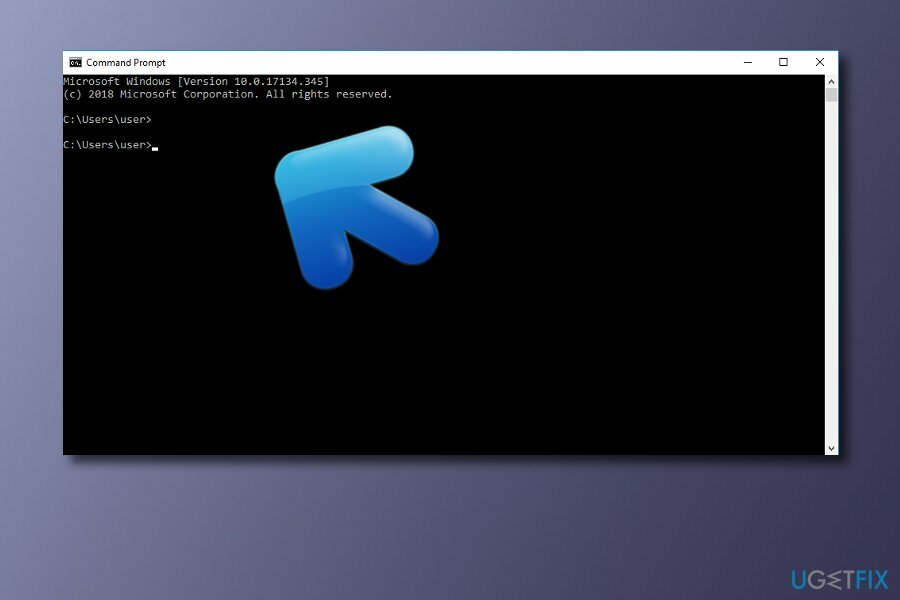
- bcdedit /export C:\\BCD_Backup
- c:
- cd boot
- atrib bcd –s –h –r
- ren c:\\boot\\bcd bcd.old
- bootrec /RebuildBcd
Metoda 2. Generați un EFI
Pentru a repara sistemul deteriorat, trebuie să achiziționați versiunea licențiată a Reimaginează Reimaginează.
- Porniți Windows de pe un USB;
- Mergi la Prompt de comandă;
- Când se deschide ferestrele negre, tastați diskpart și selectați introduce;
- Tip listă disc și apăsați introduce;
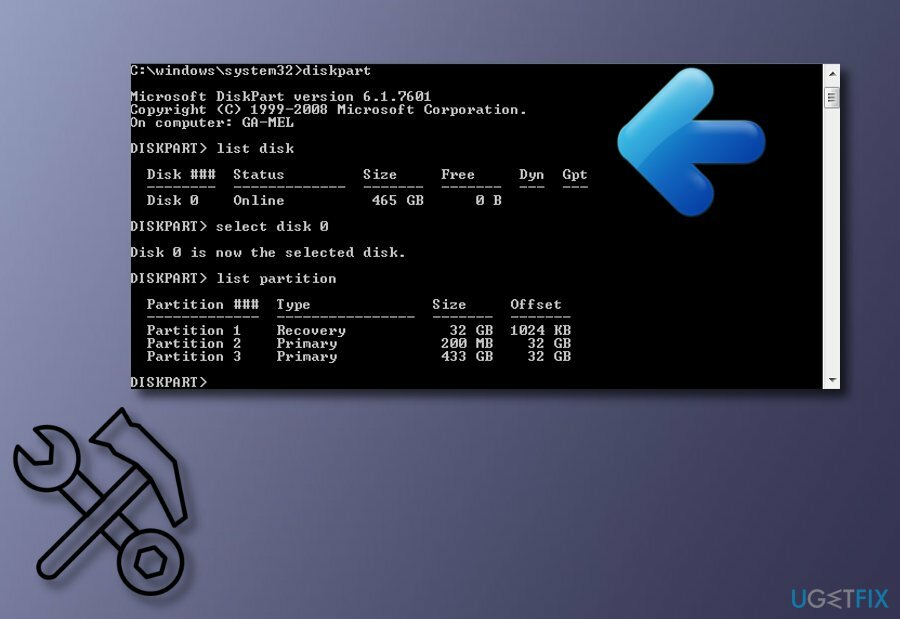
- Tip selectați discul 0 și faceți clic introduce;
- Tip partiție de listă și faceți clic introduce;
- După aceea, tastați selectați partiția 1 și apoi introduce;
- Tip micsorare dorita=200 minim=200 și apoi selectați introduce;
- Introduceți creați partiția efi și alegeți introduce;
- Mai mult, tastați partiție de listă și apăsați introduce din nou;
- Tip selectați partiția 2 și apăsați introduce;
- Tip format fs=fat32 și faceți clic introduce;
- Acum, tastați lista vol și apăsați introduce;
- Introduceți selectați vol. 3 și apoi introduce;
- Tip atribui și faceți clic introduce;
- Tastați din nou lista vol și selectați introduce;
- După aceea, tastați bcdboot C:\\Windows /l en-gb /s B: /f TOATE și apăsați introduce.
Metoda 3: Reparați computerul
Pentru a repara sistemul deteriorat, trebuie să achiziționați versiunea licențiată a Reimaginează Reimaginează.
Dacă doriți să efectuați această metodă pe sistemul dvs. de operare Windows, trebuie să aveți un DVD/dispozitiv USB bootabil.
- Du-te la computer BIOS prin apăsarea F2 și făcând clic pe Comanda de pornire;
- Luați DVD/USB și aduceți-l în vârf ca Primul dispozitiv de pornire;
- Salvați modificările pe care le-ați făcut și reporniți mașina dvs.
Sperăm că ați instalat cu succes Actualizarea creatorilor pe Mac. Dacă procesul a eșuat din nou, atunci încercați să efectuați aceiași pași încă o dată în cazul în care ați greșit ceva. nu a funcționat? Apoi, vă recomandăm insistent să așteptați până când eroarea va fi eliminată de Microsoft[3].
Reparați automat erorile
Echipa ugetfix.com încearcă să facă tot posibilul pentru a ajuta utilizatorii să găsească cele mai bune soluții pentru eliminarea erorilor lor. Dacă nu doriți să vă luptați cu tehnicile de reparații manuale, vă rugăm să utilizați software-ul automat. Toate produsele recomandate au fost testate și aprobate de profesioniștii noștri. Instrumentele pe care le puteți utiliza pentru a remedia eroarea sunt enumerate mai jos:
Oferi
fa-o acum!
Descărcați FixFericire
Garanție
fa-o acum!
Descărcați FixFericire
Garanție
Dacă nu ați reușit să remediați eroarea utilizând Reimage, contactați echipa noastră de asistență pentru ajutor. Vă rugăm să ne comunicați toate detaliile pe care credeți că ar trebui să le cunoaștem despre problema dvs.
Acest proces de reparare patentat folosește o bază de date de 25 de milioane de componente care pot înlocui orice fișier deteriorat sau lipsă de pe computerul utilizatorului.
Pentru a repara sistemul deteriorat, trebuie să achiziționați versiunea licențiată a Reimaginează instrument de eliminare a programelor malware.

Împiedicați site-urile web, ISP-urile și alte părți să vă urmărească
Pentru a rămâne complet anonim și pentru a preveni ISP-ul și guvernul de la spionaj pe tine, ar trebui să angajezi Acces privat la internet VPN. Vă va permite să vă conectați la internet în timp ce sunteți complet anonim prin criptarea tuturor informațiilor, împiedicând urmărirea, reclamele, precum și conținutul rău intenționat. Cel mai important, vei opri activitățile ilegale de supraveghere pe care NSA și alte instituții guvernamentale le desfășoară la spatele tău.
Recuperați rapid fișierele pierdute
Circumstanțele neprevăzute se pot întâmpla în orice moment în timpul utilizării computerului: acesta se poate opri din cauza unei întreruperi de curent, a unui Ecranul albastru al morții (BSoD) poate apărea sau actualizări aleatorii ale Windows pot apărea mașina atunci când ați plecat pentru câteva minute. Ca urmare, temele dvs. școlare, documentele importante și alte date s-ar putea pierde. La recupera fișiere pierdute, puteți utiliza Data Recovery Pro – caută prin copiile fișierelor care sunt încă disponibile pe hard disk și le recuperează rapid.